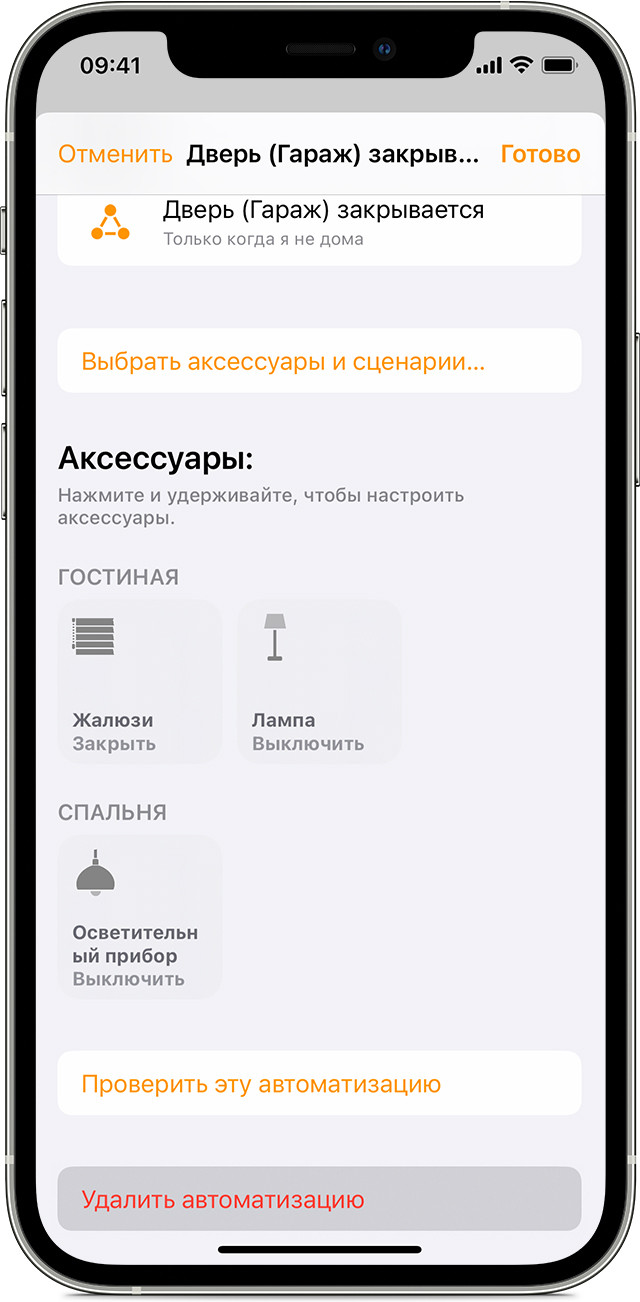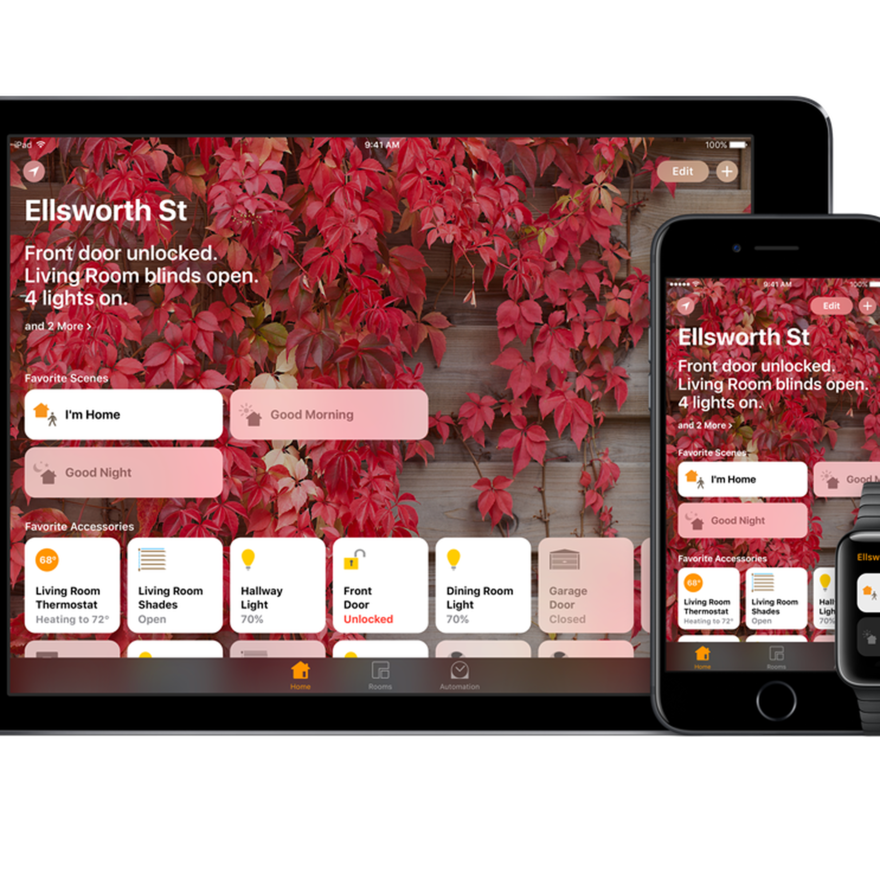- Создание сценариев и автоматизаций с помощью приложения «Дом»
- Вот что вам нужно
- Создание сценария
- Создание автоматизации
- Создание автоматизации на основе действия
- Создание автоматизации на основе того, кто находится дома
- Запуск автоматизации аксессуаров в определенное время
- Отключение или удаление автоматизации
- Лучшие идеи автоматизации HomeKit, которые вы можете попробовать
- [Перевод] The Home Kit Framework — Подробнее о протоколе домашней автоматизации от Apple
Создание сценариев и автоматизаций с помощью приложения «Дом»
Автоматически выключайте все освещение, когда уходите, включайте его при обнаружении движения или запускайте сценарий после открытия входной двери. С помощью программы «Дом» можно автоматизировать аксессуары и сценарии для выполнения необходимых действий в нужное время.
Вот что вам нужно
- Настройте HomePod, Apple TV 4K, Apple TV HD или iPad в качестве домашнего центра.
- Добавьте аксессуары HomeKit в программу «Дом».
- Обновите операционную систему iPhone, iPad или iPod touch до последней версии iOS или iPadOS. Чтобы воспользоваться приложением «Дом» на компьютере Mac, обновите на нем macOS до последней версии.
Колонки HomePod и устройства Apple TV доступны не во всех странах и регионах.
Отключение или удаление автоматизации
Создание сценария
С помощью сценариев вы можете одновременно управлять несколькими аксессуарами. Создайте сценарий под названием «Спокойной ночи», который выключит весь свет и в то же время запрет входную дверь. Или настройте сценарий «Утро», который будет воспроизводить ваш любимый плейлист на HomePod, Apple TV или колонке с поддержкой AirPlay 2. Чтобы создать сценарий на iPhone, iPad, iPod touch или компьютере Mac, выполните следующие действия.
- В программе «Дом» нажмите или щелкните «Добавить» , затем выберите «Добавить сценарий».
- Выберите один из предложенных сценариев. При создании собственного сценария сначала придумайте ему название.
- Нажмите «Добавить аксессуары».
- Выберите аксессуары, которые требуется добавить, затем нажмите «Готово».
- Чтобы изменить настройки аксессуара на устройстве iOS или iPadOS, нажмите и удерживайте его. На компьютере Mac дважды нажмите его. Чтобы предварительно просмотреть сценарий, нажмите «Проверить сценарий». Выберите вариант «Включить в Избранное», чтобы сценарий стал доступен в «Пункте управления», на вкладке «Дом» и на Apple Watch.
- Нажмите «Готово».
Чтобы включить сценарий, нажмите или щелкните его. Или попросите Siri. Если у вас настроен домашний центр, можно также автоматизировать сценарий.
Чтобы добавить аксессуары в сценарий или удалить их из него на устройстве iOS или iPadOS, нажмите и удерживайте сценарий, затем нажмите «Настройки». На компьютере Mac: дважды щелкните сценарий, затем щелкните «Настройки».
Создание автоматизации
С помощью автоматизации можно запускать аксессуар или сценарий в зависимости от времени суток, вашего местоположения, показаний датчиков и многого другого. Создайте автоматизацию, которая активирует сценарий «Я здесь», когда кто-то из членов семьи приходит домой. Или настройте включение всего освещения в комнате, когда датчик движения обнаружит движение. Чтобы создать автоматизацию на iPhone, iPad, iPod touch или Mac, выполните следующие действия.
Создание автоматизации на основе действия
Если аксессуар включается, выключается или обнаруживает что-то, можно автоматизировать другие аксессуары и создать сценарии для реакции на это событие и осуществления действий.
- В приложении «Дом» перейдите на вкладку «Автоматизация» и нажмите «Добавить» .
- Чтобы запустить автоматизацию при включении или выключении аксессуара, выберите вариант «Аксессуар контролируется». Или выберите «Датчик обнаружил что-то».
- Выберите аксессуар, который запускает автоматизацию, и нажмите «Далее».
- Выберите действие, которое запускает автоматизацию, например включение или открытие, затем нажмите «Далее».
- Выберите аксессуары и сценарии, которые реагируют на это действие, и нажмите «Далее».
- Чтобы настроить аксессуар на iPhone, iPad или iPod touch, нажмите и удерживайте его. На компьютере Mac дважды нажмите аксессуар.
- Нажмите «Готово».
Хотите получать уведомление при обнаружении аксессуаром активности? Узнайте, как настроить уведомления аксессуаров HomeKit.
Создание автоматизации на основе того, кто находится дома
Настройте автоматическое включение и выключение аксессуаров, когда вы (или пользователь из группы общего доступа) приходите домой или уходите из дома.
Чтобы создать автоматизацию, запускаемую на основе местоположения, вам и пользователям, которых вы пригласили для управления домом, необходимо включить параметр «Поделиться геопозицией» на основном устройстве iOS или iPadOS 1 , используемом для управления домом. Перейдите в меню «Настройки» > [ваше имя] > «Поделиться геопозицией», нажмите «С устройства» и выберите «Это устройство».
- В приложении «Дом» перейдите на вкладку «Автоматизация» и нажмите «Добавить» .
- Выберите, когда требуется запускать автоматизацию: когда пользователи приходят домой или уходят из дома. Чтобы выбрать конкретного пользователя для запуска автоматизации, нажмите «Информация» . Для автоматизации можно выбрать местоположение 2 и время.
- Выберите сценарии и аксессуары для автоматизации, затем нажмите «Далее».
- Чтобы настроить аксессуар на iPhone, iPad или iPod touch, нажмите и удерживайте его. На компьютере Mac дважды нажмите аксессуар.
- Нажмите «Готово».
1. Нельзя использовать компьютер Mac для запуска автоматизации на основе местоположения.
2. Если в качестве местоположения выбран не дом, то включить автоматизацию можете только вы, а другие пользователи, приглашенные для управления домом, будут удалены из нее.
Запуск автоматизации аксессуаров в определенное время
Создайте автоматизацию, которая запускается в конкретное время, в определенные дни и на основе того, кто находится дома.
- В приложении «Дом» перейдите на вкладку «Автоматизация» и нажмите «Добавить»
- Нажмите «Время суток события», затем выберите дату и время. Нажмите «Люди», чтобы автоматизация выполнялась в определенное время, когда кто-то дома. Нажмите «Далее».
- Выберите сценарии и аксессуары для автоматизации, затем нажмите «Далее».
- Чтобы настроить аксессуар на iPhone, iPad или iPod touch, нажмите и удерживайте его. На компьютере Mac дважды нажмите аксессуар.
- Нажмите «Готово».
Отключение или удаление автоматизации
Чтобы включить или выключить автоматизацию, выполните следующие действия.
- Откройте программу «Дом» на iPhone, iPad, iPod touch или компьютере Mac и перейдите на вкладку «Автоматизация».
- Нажмите или щелкните значок автоматизации.
- Включите или выключите параметр «Вкл. этой автоматизации».
Нажмите «Выключить», чтобы выбрать количество времени для выключения аксессуаров в автоматизации. Например, если вы создали автоматизацию, которая включает освещение, когда вы приезжаете домой, через час освещение можно выключить.
Чтобы удалить автоматизацию, нажмите или щелкните ее, затем прокрутите вниз страницы и нажмите или щелкните «Удалить автоматизацию». На устройстве iOS или iPadOS также можно смахнуть влево на автоматизации и нажать «Удалить».
Источник
Лучшие идеи автоматизации HomeKit, которые вы можете попробовать
Как только вы начнете оснащать свой дом устройствами HomeKit, вы поймете, какую огромную пользу они дают, чтобы немного облегчить вашу жизнь в течение дня. Я знаю, что когда я начинал свой путь в области домашней автоматизации, у меня были проблемы с придумыванием некоторых средств автоматизации, чтобы попробовать. Возможности безграничны, так с чего начать? Вот почему я составил список из пяти лучших домашних сценариев, которые я использую сейчас в моем доме.
Начните свой день с ощущения расслабленности и энергии, настроив умную лампу на медленное увеличение яркости до срабатывания будильника. Лично я настроил его на увеличение яркости до 50% за 15 минут. Мы добьемся этого с помощью быстрых команд Siri, и это можно сделать двумя способами. Создавайте отдельные сцены HomeKit, чтобы увеличить яркость освещения на 10% Или вручную выставить яркость в автоматике.
Что вам понадобится:
- Умная лампочка Ярлыки Siri для создания
- HomeKit Automation
- Создайте автоматизацию «Время суток» в ярлыках и выберите время, в которое она должна запускаться.
- Преобразуйте автоматизацию в ярлык Начните с выбора «Control Home» и настройки яркости света на 0%.
- В меню сценария выберите действие ожидания и установите его на 3 минуты (180 секунд).
- После действия ожидания снова выберите действие «Control Home» и установите яркость на 10%.
- Повторяйте это, пока свет не достигнет 50%.
2. Начните освещать свой дом с заходом солнца.
Когда солнце начнет садиться, в вашем доме станет темнеть. Настройте свет на автоматическое включение в течение определенного периода времени, чтобы вы не оставались в темноте, когда солнце садится на ночь. Это будет работать так же, как и предыдущая автоматизация, только с другими правилами. Если вы используете для этого группу Smart Lights, будет проще создать набор сцен, яркость которых будет увеличиваться с шагом 10.
- Умная лампочка или группа умных фонарей
- Siri для создания HomeKit Automation
- Создайте «Автоматизацию времени суток» в ярлыках и выберите опцию «Закат».
- Преобразуйте автоматизацию в ярлык.
- Выберите действие «Управление домом» и сбросьте свет до 0%.
- В меню сценария выберите действие «Подождать» и установите его на столько времени, сколько захотите.
- После действия ожидания снова выберите действие «Управление домом» и увеличьте свет до 10%. Повторяйте это, пока свет не достигнет выбранной вами яркости.
Чтобы сделать еще один шаг вперед, вы можете добавить оператор If в меню сценариев, чтобы он запускался только при выключенном индикаторе.
3. Включите свет в комнате при срабатывании дверного датчика.
Никогда больше не входите в комнату в темноте. Установите группу огней, которая будет включаться, когда вы открываете дверь, и никогда больше не тянитесь к телефону или выключателю.
Что вам понадобится:
- Умный свет или группа умных фонарей Датчик двери / окна
- Стороннее приложение Home, такое как Home +, Eve или Siri Shortcuts, для добавления дополнительных условий (необязательно)
Правила: Создайте новую автоматизацию, когда «датчик что-то обнаруживает». Настройте автоматику на срабатывание при «открытии» двери. Когда дверь откроется, активируйте сценарий.
Чтобы сделать еще один шаг вперед, используйте Siri Shortcuts или стороннее приложение, чтобы добавить дополнительные условия.
Добавьте условие, что автоматика будет работать только при выключенном свете. В противном случае свет будет сбрасываться при открытии двери.
Источник
[Перевод] The Home Kit Framework — Подробнее о протоколе домашней автоматизации от Apple
Всем привет! Хочу поделиться переводом статьи, интересной для многих увлекающихся системами умных домов и любителей Apple.
Когда в 1996 году началась автоматизация домов, существовала только горстка систем умных домов — и при этом вместе они не работали. Но вещи не стоят на месте. В настоящее время есть сотни систем умных домов — которые также не работают друг с другом.
Каждую неделю на Kickstarter’е появляются системы умных домов. Кажется, что все в отрасли хотят изобрести свой собственный велосипед.
На протяжении многих лет мы часто задавались вопросом, что произойдет, если компания Apple перенесет свой знаменитый пользовательский опыт на системы умного дома.
Можно больше не гадать. Ранее упомянув в основном докладе на WWDC, этой осенью Apple объявляет наличие «HomeKit» в прошивке iOS 8 и из предварительной документации мы можем узнать следующее:
HomeKit — это новый формат для общения и управления подключенными устройствами в доме пользователя. Программа может дать пользователям возможность обнаружения устройств в доме и их настройку, а также возможность задать действия для контроля этих устройств. Пользователи могут группировать действия вместе и вызвать их с помощью Siri.
Таким образом, вместо того, чтобы просто обеспечивать сенсорный интерфейс для наших умных домов, Apple эффективно использует iOS устройство как центр автоматизации в вашей системе.
Приставка i здесь не для красного словца. Это не просто iOS или iPhone, это Интеграция …
HomeKit обеспечивает бесшовную интеграцию между устройствами, которые поддерживают Home Automation Protocol, и iOS устройствами от Apple, открывая новые возможности в домашней автоматизации. Продвигая общий протокол для устройств домашней автоматизации и сделав публичное API, доступное для настройки и взаимодействия с этими устройствами, HomeKit делает возможным рынок, где приложения для управления своим домом не зависят от поставщика, который делает устройства для домашней автоматизации, и где эти устройства от различных производителей могут быть интегрированы в единое целое без продавцов, которым необходимо сотрудничать непосредственно друг с другом.
- Обнаруживать устройства и добавлять их в базу домашней конфигурации кросс-устройств;
- Показывать, редактировать и совершать действия с данными в базе домашней конфигурации;
- Взаимодействовать с настроенными устройствами и сервисами для выполнения действий, таких, например, как включить свет в гостиной.
Например, вы можете сказать Siri: «Я собираюсь спать», и это приглушит свет, закроет двери дома и гаража и установит термостат.
Дома (HMHome) являются контейнером верхнего уровня и представляют собой структуру, которую пользователь обычно рассматривает как один дом. Пользователи могут иметь несколько домов, которые далеко друг от друга, например, основной дом и загородный. Или у них может быть два дома, которые расположены близко друг к другу, но рассматриваются как различные дома, например, главный дом и гостевой домик на той же территории.

Комнаты (HMRoom) являются необязательными частями дома и представляют собой отдельные комнаты в доме. Комнаты не имеют физических характеристик: размера, местоположения и т.д. Они просто имена, которые являются понятными для пользователя, такие как «гостиная» или «кухня». Названия комнат используются в командах, таких как, например, как «Siri, включи свет на кухне.»
Устройства (HMAccessory) устанавливаются в домах и привязываются к комнатам. Это реальные физические устройства домашней автоматизации, такие как автоматическая дверь гаража. Если пользователь не настроил комнаты, HomeKit привязывает устройство к специальной комнате по умолчанию.
Сервис (HMService) — фактические функции, которые выполняет устройство. Устройство имеет как функции, контролируемые пользователем, такие, например, как свет, так и собственные функции, например, службу обновления прошивки. HomeKit в основном работает с функциями, которые контролируют пользователи. Одно устройство может отвечать за несколько пользовательских функций. Например, у большинства автоматических дверей гаража есть функция для открытия и закрытия двери, а также функция для включения света.
Зоны (HMZone) — это необязательное группирование комнат в доме. «Наверху» и «внизу» можно представить в виде отдельных зон. Зоны носят исключительно дополнительный характер — комнатам не обязательно входить в них. Добавляя комнаты в зону, пользователь имеет возможность давать команды Siri, такие как: «Siri, включи весь свет внизу.»
Мы надеемся в ближайшее время узнать больше о HomeKit, а также увидеть, какое новое оборудование предложат партнеры Apple. Возможно ли, что новый шаг Apple будет достаточным, чтобы заполучить целую индустрию вслед за общим протоколом?
Или закрытость и отсутствие поддержки других операционных систем будет означать, что HomeKit присоединится ко многим другим стандартам, которые были до него?
Источник